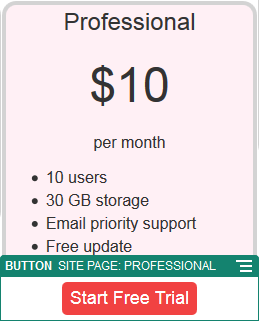Painikkeet
Painikkeen avulla voit linkin tai jonkin muun toiminnon näkyvämmäksi sivulla.
- Siirry sivulle, jota haluat muokata, ja varmista, että
 on asetettu Muokkaa-asentoon.
on asetettu Muokkaa-asentoon. - Lisää komponentti sivulle.
- Jos haluat säätää painikkeen ominaisuuksia, napsauta sen valikkokuvaketta
 ja valitse Asetukset.
Voit määrittää painikkeessa olevan tekstin (otsikon), koon, tasauksen ja muut painikkeen näyttövalinnat.
ja valitse Asetukset.
Voit määrittää painikkeessa olevan tekstin (otsikon), koon, tasauksen ja muut painikkeen näyttövalinnat.Huomautus::
Jos asetat Leveys- ja Korkeus-kentille arvon 0 (nolla), painikkeen koko sovitetaan automaattisesti siten, että otsikolle määrittämäsi teksti mahtuu siihen.Voit määrittää taustavärin, fontin, reunuksen ja muut asetukset napsauttamalla Tyyli-välilehteä. Voit valita nykyisen teeman esimääritetyistä tyyleistä. Voit myös määrittää itse omat arvot valitsemalla Räätälöi, jos teema sallii sen.
- Linkin tai muiden toimien liitos painikkeeseen:
- Napsauta Asetukset-paneelissa Linkki-painiketta.
- Valitse Valitse linkkityyppi ja sen jälkeen jokin seuraavista valinnoista:
- Ei linkkiä: painike ei tee mitään toimia, kun käyttäjä napsauttaa sitä.
-
Web-sivu: määritä ulkoisen sivun tai sivuston koko URL-osoite ja valitse, mihin linkki avataan.
-
Sivuston sivu: valitse sivun valitsimella sivu nykyisestä sivustosta ja valitse, mihin linkki avataan. Voit määrittää URL-lisäparametreja muodossa key1=value1&key2=value2. Tyhjiä arvoja, kuten key1=&key2=value2 tuetaan. Voit myös määrittää URL-kiinnityksen, mutta kohteena olevalle sivuston sivulle on lisättävä erityinen kiinnitysosan asettelu kohtaan, johon kiinnityslinkki johtaa. Asetteluasetuksissa on myös määritettävä sama kiinnityksen nimi, jota käytettiin herättimen toiminnon määrityksessä.
Huomautus::
URL-kiinnitysten käyttöön tarvittava kiinnitysosan asettelu sisältyy OCE Toolkitiin. Lisätietoja toolkit-ohjelman hankkimisesta on kohdassa Kehitys OCE Toolkit -työkaluohjelmistolla. -
Tiedoston lataus: lataa valittu tiedosto tietovarastosta. Valitse tiedosto.
Jos valitset digitaalisen sisällön, voit valita tietyn muodostuksen. Jos et valitse muodostusta, käytetään alkuperäistä kokoa. Jos haluat, että sisällön uusin versio julkaistaan sivuston julkaisun yhteydessä, valitse Käytä sisällön viimeisintä versiota. Jos et valitse Käytä sisällön viimeisintä versiota, käytetään viimeisintä julkaistua versiota, eikä uusinta luonnosversiota, jos sellainen on olemassa.
-
Tiedoston esikatselu: valitun tiedoston peittokuvan esikatselu ja valinnainen lataus sivun himmennetyn ja ei-aktiivisen version päällä.
-
Sisältökohde: Valitse sisältökohde liittyvästä tietovarastosta, valitse näytettävä tietosivu ja samassa tai uudessa ikkunassa avattava kohdesivu.
-
Sähköposti: määritä sallittu sähköpostiosoite ja valinnaisesti aihe. Tuloksena oleva viesti avataan ja lähetetään oletuksen mukaisen sähköpostiohjelman kautta.
-
Herätintoimet: valitse vähintään yksi toimi, joka suoritetaan painiketta painettaessa. Sivun toimiin sisältyvät seuraavat:
-
Siirry sivuston sivulle: valitse jokin nykyisen sivuston sivuista.
-
Siirry ulkoiseen URL-osoitteeseen: määritä ulkoisen sivun tai sivuston koko URL-osoite.
-
Näytä ilmoitus: näytä määritetty viesti ikkunassa.
-
Näytä tai piilota komponentti: valitse nykyisen sivun näytettävä, piilotettava tai vaihdettava komponentti.
-
Näytä tai piilota paikka: valitse nykyisen sivun näytettävä, piilotettava tai vaihdettava paikka.
-
-
Kartta: syötä osoite tai koordinaatit ja valitse, missä haluat kartan avautuvan pöytäkone- ja mobiiliselaimissa.
-
Puhelu: syötä sallittu puhelinnumero.